win10系统查看映像版本号的方法
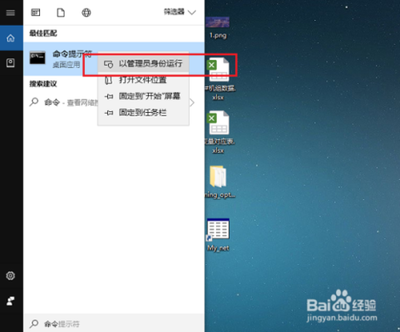
查看Win10系统映像版本号的方法
在使用Windows 10操作系统的过程中,用户可能需要查看系统的映像版本号,这通常是为了了解系统更新的状态或者解决特定的技术问题。以下是几种详细的查看方法:
方法一:使用命令提示符
- 在Win10系统搜索框上,输入“命令”,搜索到命令提示符之后,右键以管理员身份运行。
- 以管理员身份进去之后,输入“dism/online/get-targeteditions”命令。
- 按回车键之后,可以看到系统的映像版本号。
方法二:使用系统内置工具
- 点击任务栏搜索框,输入命令提示符选择以管理员身份运行。
- 键入DISM/Online/Cleanup-Image/CheckHealth,然后点击Enter。在这里将显示系统映像版本。
方法三:通过设置菜单查看
- 在开始菜单中点击鼠标右键,选择“设置”。
- 在打开的“windows设置”中,点击“更新和安全”。
- 找到图示的“OS内部版本信息”(随电脑中安装的Windows10的大版本的不同,这个位置也可能显示的是其他相近的文字),点击该选项。
- 在“Windows规格”里就会显示“版本号”和“操作系统版本”。
以上就是在Windows 10系统中查看映像版本号的几种方法,您可以根据自己的需求和操作习惯选择合适的方式。
本篇文章所含信息均从网络公开资源搜集整理,旨在为读者提供参考。尽管我们在编辑过程中力求信息的准确性和完整性,但无法对所有内容的时效性、真实性及全面性做出绝对保证。读者在阅读和使用这些信息时,应自行评估其适用性,并承担可能由此产生的风险。本网站/作者不对因信息使用不当或误解而造成的任何损失或损害承担责任。
